
Harry James
0
4137
39
Los videos de lapso de tiempo siempre son impresionantes. No importa si es una grabación de algo asombroso o completamente mundano. Ver el movimiento staccato y ver varias horas comprimidas en unos segundos o minutos ... es un poco como un viaje en el tiempo, ¿no??
Hacer un video de lapso de tiempo generalmente lleva mucho tiempo. Debe tener una cámara adecuada, suficiente almacenamiento para las fotos, un soporte o trípode confiable y buenas condiciones climáticas si está afuera. Los videos de lapso de tiempo pueden tomar un tiempo para acertar, y esto puede requerir varios intentos.
¿Quieres hacer un video de lapso de tiempo pero no tienes la paciencia o el hardware? Afortunadamente, hay varias herramientas que puedes usar para hacer el trabajo.
Postproducción Time-Lapse vs. True Time-Lapse
Básicamente tiene dos opciones cuando se trata de grabar un video de lapso de tiempo.
- Dedique tiempo a la preparación y grabe un video de lapso de tiempo a medida que ocurren los eventos.
- Convierta un video estándar en una película de lapso de tiempo.
¿Pero hay alguna diferencia en la calidad? Depende de lo que estés usando como cámara. Si ha empleado una cámara de lapso de tiempo dedicada (o una con un modo de lapso de tiempo), siempre que sea estable y el sujeto esté bien iluminado, los resultados deberían ser buenos. Solo asegúrese de que el retraso entre las instantáneas sea el adecuado para el sujeto!
Mientras tanto, los dispositivos móviles utilizados para grabar lapso de tiempo (o incluso grabar el metraje para convertirlo en lapso de tiempo) pueden arrojar resultados ligeramente inferiores. Esto podría deberse a un trípode ligeramente inestable o simplemente al peso del dispositivo. Mientras tanto, los problemas con el enfoque automático pueden afectar la calidad del video.
Si su única opción es convertir el video que ha grabado en un lapso de tiempo, tiene dos opciones principales: escritorio y dispositivo móvil.
No es solo un lapso de tiempo: también hiperlapse!
No solo se pueden producir videos de lapso de tiempo de esta manera. Hyperlapse, una técnica similar que presenta pequeños movimientos de cámara, es otra opción.
Es lógico: si está convirtiendo un video que presenta movimiento de cámara para empezar, los resultados estarán más cerca del hiperlapso que del lapso de tiempo. En resumen, tiene dos opciones de salida, que ofrecerán resultados sorprendentes..
Solo asegúrate de que cualquier video que hayas marcado como hiperlapso no presente demasiado movimiento de cámara. Cualquier movimiento debe ser extremadamente lento y lo suficientemente suave como para ser perceptible en el video terminado.
Hyperlapse está ganando popularidad, y hay cada vez más formas de crear videos usando esta técnica visual. Incluso puede crear un hyperlapse en Google Street View. Crear imágenes impresionantes con Hyperlapse Photography y Google Street View [Actualizaciones] Crear imágenes impresionantes con Hyperlapse Photography y Google Street View [Actualizaciones] ¿Desea crear su propio hiper-lapse increíble? La firma de diseño UX con sede en Toronto Teehan + Lax está experimentando con la fotografía hiper-lapse en Google Street View, dándonos algo muy bueno para jugar. La firma canadiense diseñó un ... !
Convierta video a lapso de tiempo en su escritorio
Muchas suites de edición de video de escritorio tienen herramientas integradas que hacen que convertir un clip estándar en una película de lapso de tiempo sea muy simple.
Como tal, el método diferirá ligeramente según la suite que esté utilizando. Por ejemplo, si está utilizando Adobe Premiere CC, este video le mostrará cómo:
Si está buscando un software gratuito para crear videos de lapso de tiempo, no hay mejor opción que VLC.
Comience iniciando el VLC Media Player (si aún no tiene este versátil reproductor multimedia en su computadora, debería hacerlo). Si está ejecutando Windows 10, asegúrese de iniciar VLC Media Player con privilegios elevados. Simplemente haga clic derecho en el ícono de la aplicación y seleccione Ejecutar como administrador.
A continuación, abrir Herramientas> Preferencias, y en la parte inferior de la pantalla, encuentre el Ajustes de la presentación botones de radio. Seleccionar Todos (# 1 en la imagen a continuación), luego en la nueva vista que aparece, busque Vídeo.

Expande la lista y haz clic Filtros (# 2) Aquí, marque el Filtro de escena (# 3) cuadro en el panel de la derecha.
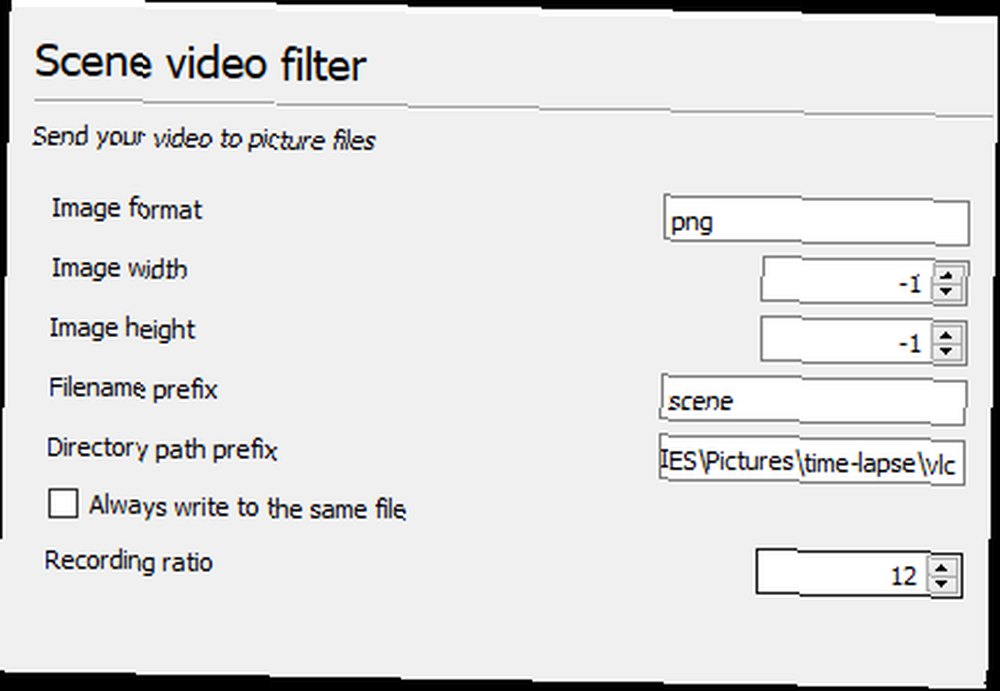
Mover al panel de la izquierda y buscar Filtro de escena en la lista ampliada de videos. Seleccione esto, luego pegue la ruta de destino (quizás una nueva carpeta) en el Campo de prefijo de ruta de directorio. Busque el cuadro Relación de grabación a continuación e ingrese el valor que desee. Por ejemplo, para exportar uno de cada diez cuadros, ingrese 10.
A 30 o más cuadros por segundo en su video original, 10 es un buen lugar para comenzar y no llenará el directorio de salida. Demasiados y el video de lapso de tiempo se verá suave. Muy pocos y parecerá bastante desigual. Es posible que deba experimentar aquí para obtener los mejores resultados..
Para finalizar, haga clic en Salvar. Luego ve a Medios> Abrir archivo y busque el video que desea convertir. Seleccione y mire de principio a fin, sin omitir, para poder extraer los fotogramas..
Espere hasta que el video haya terminado de reproducirse, luego regrese a Herramientas> Preferencias y encontrar el Video> Filtros ver. Desactive la casilla de verificación para deshabilitar la extracción de cuadros posterior cada vez que reproduce un video en VLC!
Hacer un lapso de tiempo: combinar los marcos
Ahora debería tener un directorio lleno de cuadros del video que seleccionó. Está a medio camino de convertir el video en un lapso de tiempo: todo lo que necesita ahora es unir los cuadros.
Esto se puede hacer fácilmente en VLC Media Player usando la función Convertir / Guardar. Abre el Medios de comunicación menú y encontrar Convertir / Guardar. En el Expediente pestaña, haga clic Añadir… luego navegue hasta la ubicación donde se emitieron los cuadros de video. prensa Ctrl + A para seleccionar todos los archivos, luego Abierto.

La siguiente etapa es hacer clic en la flecha al lado del Convertir / Guardar botón y elija Convertir. El perfil correcto debería detectarse automáticamente, pero puede cambiarlo si es necesario. En el Archivo de destino campo, haga clic Vistazo encontrar una ubicación para guardar la película compilada de lapso de tiempo y darle un nombre.
Hacer clic comienzo cuando termines. Unos momentos más tarde, verá una película compilada de lapso de tiempo, basada en imágenes que ha extraído del archivo de video. Podrá verlo en cualquier reproductor de video y compartirlo en línea a través de YouTube, Facebook, Twitter, etc..
Convierta un video móvil en una película de lapso de tiempo
Muchas aplicaciones de lapso de tiempo están disponibles para iOS y Android. Pero, ¿qué sucede si desea una película de lapso de tiempo de algunas imágenes que ya ha grabado con un modo de cámara de video estándar? La respuesta, por supuesto, es una aplicación dedicada, diseñada para convertir el metraje en un lapso de tiempo.
Androide
Probablemente la mejor aplicación de hyperlapse móvil, Microsoft Hyperlapse Mobile está disponible en Android. Capaz de grabar time-lapse y convertir videos existentes, esta aplicación gratuita se puede instalar a través de Google Play.
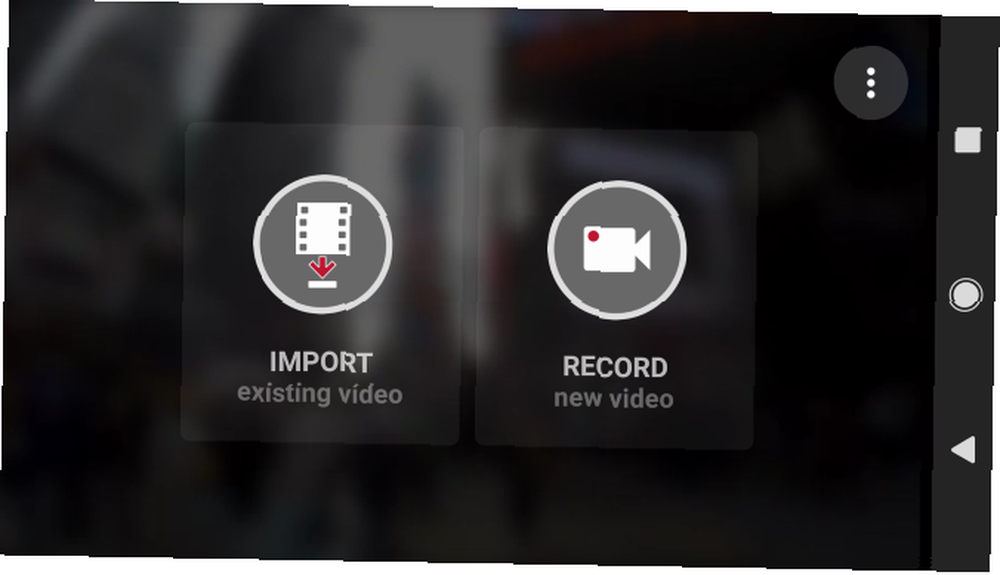
Tras el lanzamiento, verá dos opciones en esta aplicación de solo paisaje. Escoger Importar video existente y busca el video que deseas usar.
En la siguiente pantalla, obtendrá una vista previa del video, con varias opciones. Toque el menú en la esquina superior derecha para ver la configuración, donde tendrá la opción de Exportar videos a 1080p y Exportar a almacenamiento SD. Estas opciones están deshabilitadas por defecto.

En la parte superior de la pantalla, verás información sobre la duración y la velocidad del video. En la parte inferior, mientras tanto, busque las manijas. Se pueden arrastrar para recortar la duración del video. A medida que arrastre estos controladores, la duración del video se reducirá.
Cuando esté satisfecho, haga clic en el botón de verificación y espere mientras se importa el video. Esto puede llevar un tiempo dependiendo de la duración del video. Una vez que esté listo, podría verse un poco así:
Una versión de Microsoft Hyperlapse Mobile también está disponible para Windows 10 Mobile y Windows Phone 8.1.
iOS y macOS
Si no tiene Adobe Premier, es posible crear una película de lapso de tiempo a partir de un videoclip estándar utilizando este método.
En resumen, requiere que seleccione fotogramas del video, los exporte y compile las imágenes en un nuevo clip de video. Es un poco complicado, para ser sincero, pero los resultados son tan buenos como cabría esperar..
Hacer un lapso de tiempo sin la configuración es fácil!
Puede ser la alternativa perezosa a un lapso de tiempo genuino, pero si desea algo como una ocurrencia tardía, la respuesta es emplear uno de estos métodos. Siempre puede regresar a la ubicación y tomar las mismas escenas con una aplicación o cámara dedicada (o, tal vez, una Raspberry Pi 5 maneras de usar el módulo de cámara Raspberry Pi para fotografía de lapso de tiempo 5 formas de usar el módulo de cámara Raspberry Pi para fotografía de lapso de tiempo Cuando se combina con el popular módulo de cámara y la batería portátil, la Raspberry Pi se puede usar como una cámara subrepticia. Con esto en mente, recientemente capturé cinco impresionantes videos de lapso de tiempo), pero convirtiendo el video en un momento -lapse es más rápido.
Y con las herramientas que mencionamos anteriormente (incluido el venerable VLC, que es completamente gratuito), puede hacerlo en solo unos minutos!
¿Has intentado hacer una película de lapso de tiempo mediante la conversión de imágenes existentes? ¿Utilizaste un editor de video de escritorio o una aplicación móvil? ¿Quizás encontraste una herramienta que no hemos cubierto? Cuéntanos sobre eso en los comentarios.











